Configurer les téléchargements automatiques d'applications sur l'iPhone 5
Votre identifiant Apple est une information importante que vous pouvez utiliser pour vous connecter et lier vos différents appareils Apple. Bien que cela soit bénéfique pour synchroniser facilement iCloud, Notes, rappels et calendriers, cela vous permet également de synchroniser l'achat de musique, d'applications et de livres sur plusieurs appareils. Mais ce n'est pas quelque chose que tout le monde veut, en particulier si vous conservez un écosystème d'applications distinct sur un iPhone et un iPad, ou si deux personnes différentes utilisent ces deux appareils. Heureusement, vous pouvez désactiver la fonction de téléchargement automatique et empêcher votre iPhone 5 de télécharger automatiquement ces éléments.
Avez-vous recherché un étui idéal pour votre iPhone 5 ou un chargeur de voiture abordable? Amazon a une grande sélection, et leurs prix sont meilleurs que beaucoup d'autres options que vous trouverez en ligne.
Paramètres de téléchargement automatique de l'iPhone 5
Vous pouvez choisir individuellement de synchroniser la musique, les applications et les téléchargements, il ne s'agit donc pas d'une situation «tout ou rien». Par exemple, je pourrais écouter beaucoup de musique sur mon iPhone, mais je pourrais écouter Spotify sur mon iPad et ne pas avoir une utilisation pour mes achats de musique. Cela me permet d'empêcher le téléchargement automatique de ces chansons sur mon iPad et de conserver cet espace. Si l'espace devient un problème pour vous, vous pouvez lire cet article sur la façon de libérer de l'espace sur votre iPhone 5. Mais vous pouvez continuer ci-dessous pour savoir comment trouver et configurer vos paramètres de téléchargement automatique sur l'iPhone 5.
Étape 1: appuyez sur l'icône Paramètres .

Appuyez sur l'icône Paramètres
Étape 2: faites défiler jusqu'à l'option iTunes et App Stores et sélectionnez-la.
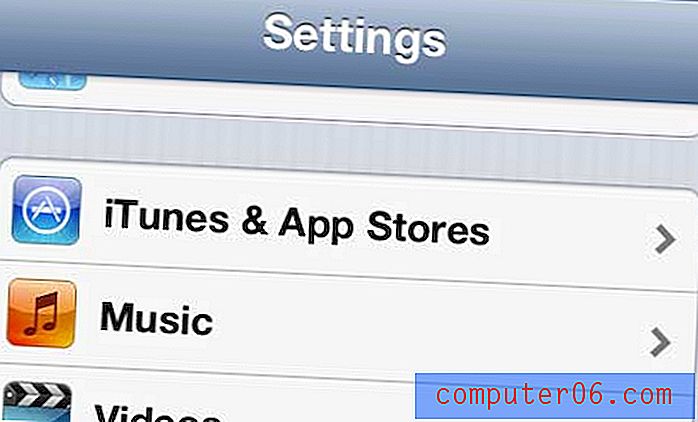
Sélectionnez l'option iTunes et App Stores
Étape 3: appuyez sur le curseur à droite de l'option Musique, applications ou livres pour les activer ou les désactiver . Si une option de catégorie est définie sur Activé, tous les éléments nouvellement achetés de cette catégorie seront automatiquement téléchargés lorsque vous êtes sur une connexion Wi-Fi.
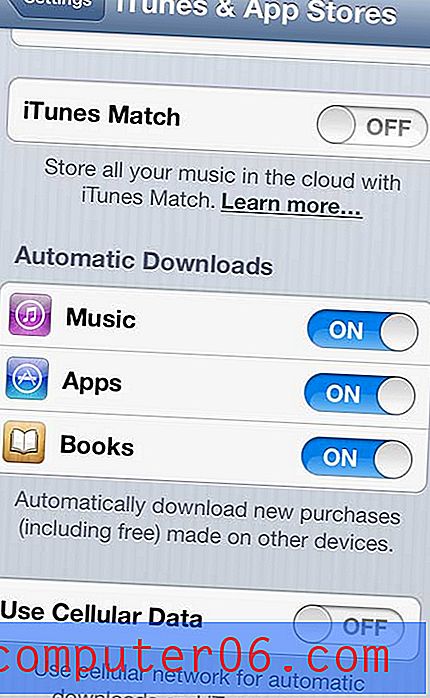
Configurez vos paramètres de téléchargements automatiques
Vous remarquerez qu'il y a une option Cellular Data au bas de cet écran. Si cette option est activée, votre téléphone téléchargera automatiquement ces articles achetés à tout moment, même lorsque vous êtes sur un réseau cellulaire. Si vous utilisez un plan de données géré, vous devez toutefois garder ce paramètre sur Désactivé, car il consommera les données de votre plan de données lors du téléchargement de vos achats sur un réseau cellulaire. Si cette option est désactivée, les achats ne pourront être téléchargés que lorsque vous serez connecté à un réseau Wi-Fi.



